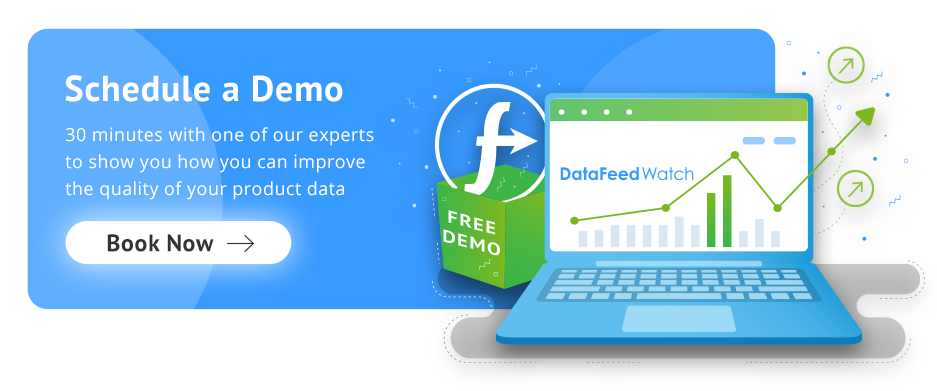Warum sollten Sie Ihren Feed optimieren?
Der Erfolg mit Google Shopping beginnt mit Ihrem Produkt-Feed. Der Grund, warum die Optimierung Ihres Feeds eine so große Rolle für Ihre Anzeigen spielt, ist, dass er alle Informationen über Ihre Produkte enthält und Sie ihn so einrichten können, dass Google ihn leicht lesen und verstehen kann.
Da Google Ihren Daten-Feed "liest", muss er leicht verständlich strukturiert sein. Dann kann Google ihn verstehen und Ihre Anzeigen auf die relevantesten und passendsten Suchanfragen abstimmen. Wenn Ihr Produkt-Feed die Sprache von Google spricht, werden Ihre Anzeigen besser funktionieren. Außerdem wird so verhindert, dass Ihre Anzeigen von Anfang an abgelehnt oder Ihr Konto aufgrund von Datenfehlern oder -verstößen gesperrt wird.
Ungültige oder unzureichende Informationen in Ihrem Daten-Feed können tatsächlich zu Umsatzeinbußen führen. Selbst wenn Sie alle erforderlichen Felder vollständig und korrekt ausgefüllt haben, kann es sein, dass Ihre Anzeigen bei Suchanfragen nicht angezeigt werden, die sie eigentlich sollten.
Weitere Informationen: 5 fortschrittliche Hacks für Google und Facebook für Shopify-Shop-Besitzer
Shopify-Felder vs. Google Shopping-Feed-Attribute
Auf verschiedenen Plattformen werden die Feed-Attribute mit unterschiedlichen Namen bezeichnet, was manchmal zu Verwirrung führen kann. In einigen Fällen, wie z. B. bei "URL" und "Link", ist es einfach zu erkennen, dass sie dasselbe bedeuten, aber oft kann die Verbindung zwischen den Shopify-Feldern und den Shopping-Feed-Attributen für Kopfzerbrechen sorgen. Die allgemeine Idee ist dieselbe, aber Sie müssen wissen, wonach Sie suchen. Die Feed-Optimierung macht es Ihnen leicht, denn Sie können Ihren Feed wiederverwenden und an jeden Kanal anpassen.
Bei der Erstellung Ihres Feeds gibt es für jeden Kanal eine Reihe von Pflichtfeldern. Es ist jedoch ratsam, so viele optionale Felder wie möglich hinzuzufügen. Sie machen Ihre Anzeigen für Suchanfragen nur noch relevanter. In diesem Artikel konzentrieren wir uns auf den Abgleich der Shopify-Produktdaten mit den Google Shopping-Feed-Attributen - und zwar auf die richtige Weise. Dazu müssen Sie vor allem die Umbenennungsregel verwenden. Die Attribute in den blauen Kästchen sind die Google Shopping-Namen, die im Dropdown-Menü stammen aus den aus Shopify importierten Daten.
Erforderliche Attribute
SKU oder variant_id → ID
Produkt-IDs sind eindeutige Bezeichner. Dies scheint ein Kinderspiel zu sein, aber die Herausforderung kann auftreten, wenn Sie zuvor eine der nativen Shopify-Apps verwendet haben, um Ihre Produkte bei Google Shopping aufzulisten. In solchen Fällen wurden die an Ihr Google Merchant Center-Konto übermittelten Artikel-IDs wahrscheinlich automatisch als shopify_{2-letter-country-code}_id_variant id strukturiert.
Eg. shopify_US_12345678_123456789
Wenn Sie Ihre Google Shopping-Produkt-IDs ändern, nachdem Sie bereits Kampagnen durchgeführt haben, wird der Verlauf der Artikeltransaktionen zurückgesetzt, und damit auch die Qualitätsbewertung (QS) der Anzeige. Aber keine Sorge! Es ist kein Problem, die vorherige Struktur beizubehalten. Sie können diese Struktur mit der Kombinationsregel von DataFeedWatch leicht wiederherstellen und die gleichen IDs beibehalten. Das ist nicht zwingend erforderlich, aber Sie können Ihre Transaktionshistorie intakt halten.
In anderen Fällen können Sie das ID-Attribut einfach mit SKU (solange es eindeutig und für jedes Produkt verfügbar ist) oder variant_ID in Ihrem Shopify-Feed abgleichen.
Warum SKU?
Viele Werbetreibende haben ein internes System für SKUs eingerichtet, das ihnen hilft, die Produkte schnell zu unterscheiden. Sie könnten z. B. beschlossen haben, dass alle Ihre Produkte in der Bekleidungskategorie eine SKU erhalten, die mit "AA" beginnt, während Artikel, die in die Kategorie "Wohnen & Dekoration" passen, durch "BB" in der SKU identifiziert werden können.
Wenn dies auf Sie zutrifft, sollten Sie SKUs als Artikel-IDs verwenden, damit Sie leicht feststellen können, wie sich die einzelnen Artikel in der Google Ads-Oberfläche verhalten. Außerdem vereinfachen Sie die Verwaltung von Shopping-Kampagnen auf Produktebene (nützlich, wenn Sie einen kleineren Produktkatalog haben).
Warum variant_id?
Variant_ID ist eine sichere Sache, da dieses Feld von Shopify automatisch für alle Ihre Produkte generiert wird. Das bedeutet, dass es immer ausgefüllt ist und für jeden Artikel, einschließlich aller Varianten, einen eindeutigen Wert enthält.
Alles in allem hat die Artikel-ID keinen Einfluss auf die Leistung Ihrer Anzeigen. Um es richtig zu machen, müssen Sie einen Wert verwenden, der für jedes Produkt, ob über- oder untergeordnet, eindeutig ist, und schon sind Sie fertig!
Titel, global_title_tag oder Attributkombination → Titel
Titel
Dies ist ziemlich intuitiv, Sie können Ihr Shopify-Titelfeld mit dem Google Shopping-Titelattribut abgleichen, wenn Sie sie alle gleich halten möchten. Wenn Sie jedoch Ihren Titel gegenüber dem Titel in Ihrem Shopify-Shop ändern möchten, können Sie auch das tun. Bei Shopify kann jedes Produkt nur einen Titel haben. Shopify bietet aber auch die Möglichkeit der Verwendung von Meta-Feldern.
Globaler_Titel_tag
Nehmen wir an, Ihre Shopify-Produkttitel sind so, wie sie sind, für Ihren Shop in Ordnung, aber sie sind nicht ganz so, wie sie sein sollten, um bei Google konkurrenzfähig zu sein. Global_title_tag ist ein Meta-Feld, in dem Sie eine alternative Version des Produktnamens hinterlegen können - eine, die für SEO und/oder Ihre Shopping-Anzeigen besser geeignet ist. Diese Version könnte für Ihren Shopping-Feed verwendet werden.
Und was ist, wenn Sie den "global_title_tag" nur für einen Teil Ihres Katalogs zur Verfügung haben?
Sie können jederzeit Regeln einrichten, die diesem Feld Vorrang einräumen, wenn es verfügbar ist, aber auf Ihre regulären Titel zurückgreifen, wenn einem bestimmten Produkt kein global_title_tag zugewiesen ist.
Kombination von Attributen
Eine weitere Möglichkeit, um sicherzustellen, dass die richtigen Informationen in den Produkttiteln in Ihrem Feed enthalten sind. Da Sie für Shopping-Kampagnen keine Schlüsselwörter festlegen können, sollten Sie so viele wie möglich in Ihren Titel aufnehmen. Beginnen Sie mit den wichtigsten Informationen und stellen Sie sicher, dass sie den Produktnamen, die Marke und andere produktspezifische Details enthalten. Sie können alle Daten aus Ihrem Shopify-Shop verwenden, um neue Titel für Ihre Google Shopping-Anzeigen zu erstellen.
Body_html oder global_description_tag → Beschreibung
Es gibt einen Unterschied zwischen body_html und global_description_tag. Body_html, das Standardfeld von Shopify für die Beschreibung, enthält HTML-Tags, aber nicht alle Tags werden in ein lesbares Format umgewandelt.
Das global_description_tag hingegen wird häufig von Einzelhändlern verwendet, um eine alternative, SEO-optimierte Beschreibung zu erstellen. Es ist nicht immer in den aus Shopify importierten Rohdaten enthalten, da es sich um ein zusätzliches Meta-Feld handelt. Wenn Sie dieses Feld für Ihre Produkte in Shopify verwendet haben, könnte es eine gute Wahl für Ihren Google Shopping-Feed sein.
Hinweis: Wenn Sie DataFeedWatch nutzen, müssen Sie sich keine Sorgen machen, dass html-Tags das Einkaufserlebnis für potenzielle Kunden ruinieren. Die Google Shopping-Feed-Vorlage in DataFeedWatch ist so eingerichtet, dass die html-Tags automatisch aus "body_html" entfernt werden, wenn Sie sich für dieses Feld entscheiden.
<!--SPLIT--></p> <ul> <li>Beispielbeschreibung</li>
wird zu
Beispiel-Beschreibung
URL oder variant_url → Link
Obwohl dieses Attribut scheinbar einfach ist, kann es zu Problemen führen, wenn Sie nicht vorsichtig sind. Aber zum Glück können Sie es abfangen, bevor das passiert. Es besteht die Möglichkeit, dass Ihre URL in Shopify und die im Google Merchant Center (GMC) nicht genau die gleiche ist. Der Grund dafür ist, dass Shopify-URLs immer "myshopify" im Shop-Link enthalten, während die im GMC angegebene Domain oft eine vereinfachte Version der vollständigen URL ist.
Zum Beispiel:
Shopify xx-shop.myshopify.com
Google Merchant Center xx-shop.com
Deshalb ist es ratsam, zweimal zu überprüfen, ob die von Ihnen übermittelte Domain-URL die richtige ist. Wenn sie nicht übereinstimmen, gibt Google eine Fehlermeldung aus.
Wenn Sie die Domain-URL an DataFeedWatch senden, passt die Google Shopping-Vorlage die URL automatisch an, wenn Sie die vom Google Merchant Center überprüfte Domain beim Hinzufügen des Kanals in DataFeedWatch angegeben haben. Wenn Sie die beanspruchte GMC-Domain in den Channel-Einstellungen nicht angegeben haben, können Sie dies mit der Ersetzungsregel schnell korrigieren.
Um sicherzugehen, dass die Kunden auf die Landing Page der Variante geleitet werden, auf die sie geklickt haben, und nicht auf das Standardprodukt, verwenden Sie variant_url anstelle von URL. Damit wird sichergestellt, dass die Reise reibungslos verläuft und Sie vermeiden außerdem Fehler bei der Preisübereinstimmung. Dies ist sehr nützlich, wenn Varianten unterschiedliche Preise haben, wie z. B. ein Telefonmodell mit mehr als einer Speicheroption.
Bilder → image_link
Es kommt häufig vor, dass Händler vergessen, ihre variant_images zu verwenden und stattdessen das Standardbild einsetzen. Wenn Sie aber Variantenbilder haben, sollten Sie diese verwenden, wenn Sie können. Dies gilt insbesondere für Produkte mit vielen verschiedenen Farben.
Am besten ist es, die größtmögliche Version Ihrer Bilder zu verwenden. Achten Sie darauf, dass sie den Anforderungen von Google an die Bildgröße entsprechen, damit sie zugelassen werden. Das hängt auch von der Art des Produkts ab, das Sie verkaufen.
Bilder für Nicht-Bekleidungsartikel müssen mindestens 100x100 Pixel groß sein, Bilder für Bekleidungsartikel mindestens 250x250. Jedes Bild darf nicht größer als 64 Megapixel und keine Datei größer als 16 MB sein.
Unter den Shopify-Feldern stellen die Felder "image_1" und "image_grande_1" im Allgemeinen die größte Version Ihres Standardbildes von der Produktseite dar.
Wenn Sie für Varianten werben, würden Sie analog dazu "variant_image_grande" verwenden. Stellen Sie nur sicher, dass Sie ein Sicherheitsnetz für den Fall einrichten, dass nicht alle Ihre Produkte ein Variantenbild haben. Die Regel könnte wie folgt aussehen:
Pro-Tipp: Die Verwendung von Lifestyle-Bildern bei Google Shopping kann besonders für Bekleidungshändler von Vorteil sein. In unserem früheren Artikel erfahren Sie, wie Sie Lifestyle-Bilder in Ihrem Feed einrichten können.
Preis → Preis
Die Zuordnung Ihrer Preisregel ist recht einfach, wenn Sie keine aktiven Werbeaktionen oder Rabatte planen. In diesem Fall können Sie die Regel umbenennen, und sie wird einfach so aussehen:
Danach können Sie auf "Werte bearbeiten" klicken, um die Währung zu Ihren Preisen für Google hinzuzufügen.
Verkaufspreis
Wenn Sie jedoch wissen, dass Sie ermäßigte Preise haben werden, kann es ein bisschen komplizierter werden. Aber keine Sorge, wir gehen gemeinsam durch, was Sie tun müssen.
Die Verwirrung rührt daher, dass Shopify im Vergleich zu anderen Plattformen eine sehr spezielle Preisgestaltung hat. Wenn ein Rabatt verfügbar ist, "springt" der reguläre Produktpreis aus dem Preisfeld in das Feld "compare_at_price". Gleichzeitig wird das Feld "Preis" mit dem rabattierten Preis gefüllt.
Veranschaulichen wir uns das Ganze noch einmal genauer:
Die Eingabe von price und sale_price ermöglicht es Ihnen, durchgestrichene Preise anzuzeigen.
Was wäre also die Regel, wenn Sie Google sowohl den regulären Preis als auch den ermäßigten Preis mitteilen möchten?
In diesem Fall müssen Sie 2 Preisattribute in Ihrem Shopping-Feed verwenden:
1. Preis (sendet den regulären Produktpreis an Google) - so sollte die Regel aussehen:
- Sale_price (sendet den ermäßigten Preis an Google) - so sollte die Regel aussehen:
Der aktuelle Preis wird immer im Preisfeld angezeigt, unabhängig davon, ob es sich um den ermäßigten oder den ursprünglichen Preis handelt. Wenn es Ihnen also egal ist, ob Google oder Ihre Kunden wissen, dass es eine aktive Werbeaktion gibt, können Sie den Preis einfach in Preis umbenennen und sind damit zufrieden.
Anbieter → Marke
Eine weitere einfache Anwendung der Umbenennungsregel. Jetzt wird jeder Wert, der in Ihrem Shopify-Feed als Verkäufer aufgeführt war, in Ihrem Google Shopping-Feed als Marke aufgeführt.
Andere gängige Möglichkeiten der Markenzuweisung in Ihrem Shopping-Feed wären:
- Hinzufügen Ihrer Marke als statischer Wert
Vielleicht möchten Sie Ihren Markennamen als Marke an Google Shopping senden, während Sie mehrere Lieferanten unter dem Verkäuferfeld haben. Dafür gibt es eine einfache Lösung:
- Extrahieren von Markeninformationen aus einem anderen Feed-Attribut
Falls Sie die Markeninformationen in Ihren Produkttiteln oder -beschreibungen (body_html) aufbewahren, aber das Verkäuferfeld in Shopify nicht ausgefüllt haben, können Sie die Daten jederzeit mit einer schnellen Regel extrahieren:
Strichcode oder UPC → GTIN
Die Wahl hängt davon ab, wo sich Ihre GTINS in Ihrem Shopify-Shop befinden. Der Barcode ist gebräuchlicher, aber Sie können Ihre Global Trade Item Number (GTIN) auch in einem Feld namens "UPC" (Universal Product Code) finden.
Verwandt: Wie Sie GTINs für Ihre Produkte erhalten
DFW_Verfügbarkeit oder mengenbasierte Regeln → Verfügbarkeit
In Google Shopping können Sie nur zwischen drei voreingestellten Werten wählen, wenn es um die Einstellung der Verfügbarkeit geht: Vorrätig, Nicht auf Lager und Vorbestellung. Wenn Sie etwas anderes als diese drei oder gar nichts eingeben, kann Ihr Produkt abgelehnt werden.
Wenn Sie feststellen, dass Ihre Verfügbarkeitsinformationen in Ihrem Shopify-Shop anders beschriftet wurden (z. B. "wahr" oder "falsch"), können Sie dies schnell ändern. Wählen Sie einfach die Option "Werte bearbeiten" im Attribut "Verfügbarkeit" und ersetzen Sie die Werte
Eine weitere Option ist die Verwendung von dfw_availability, einem Feld, das automatisch in DataFeedWatch generiert wird. Es markiert Ihre Produkte als "auf Lager" oder "nicht auf Lager", basierend auf den Produktinformationen, die Sie von Ihrem Shopify-Shop erhalten.
Schließlich können Sie Ihre Produkte als "auf Lager" oder "nicht auf Lager" kennzeichnen, indem Sie Ihre Mengendaten verwenden. Hier sehen Sie, wie die Regel in DataFeedWatch aussehen könnte:
Optionale Attribute
Produkttyp → Produkttyp
Verwenden Sie product_type, um Ihr Inventar weiter zu organisieren. Bei Google Shopping-Kampagnen können Sie mit product_type eine eigene Klassifizierung für Ihre Produkte erstellen, die Sie mit dem Attribut google_product_category nicht verwenden können.
In Shopify können Sie diese Attribute beim Filtern Ihrer Produkte verwenden, wenn Sie in Ihrem Verwaltungskonto angemeldet sind, oder als Bedingung für die Erstellung einer automatischen Sammlung.
Wenn die Google-Taxonomie die spezifischen Produkte, die Sie haben, nicht ganz abdeckt, ist die Verwendung des Attributs product_type eine gute Möglichkeit, spezifischer zu werden.
Werbeaktion_ID
Dies ist ein eindeutiger Identifizierungscode, den Sie für Ihre Werbeaktionen wählen, um die damit erzielten Verkäufe zu verfolgen. Sie sollte keine Leerzeichen oder Symbole im Text enthalten. Sie können eine Werbe-ID erstellen, wenn Sie eine Werbeaktion auf eine bestimmte Marke, Saisonartikel usw. anwenden möchten.
zusätzliches_bild_link
Die Optimierung Ihrer Bilder für Google Shopping kann Ihre Anzeigen aufwerten. Wenn Sie mehr als ein Bild für Ihre Produkte haben, verwenden Sie diese. Bleiben wir bei unserem Uhrenbeispiel (hier können wir ein wenig träumen).
Dieses Bilderkarussell kann auf der Registerkarte Einkaufen erscheinen, wenn Sie mehr als ein Bild für ein Produkt haben. Es ist eine gute Idee, wenn Sie verschiedene Blickwinkel auf Ihren Artikel haben oder sogar ein Lifestyle-Bild wie hier gezeigt. Sie können dieses Feld für jedes zusätzliche Foto erneut hinzufügen.
Gramm → Versandgewicht
Hier ist ein weiteres Beispiel dafür, dass nicht alles so ist, wie es auf den ersten Blick scheint. Wenn Ihre Versandkosten vom Gewicht der Produkte abhängen, die Sie verkaufen, müssen Sie das Feld shipping_weight hinzufügen. Das Attribut selbst wird in Shopify "Gramm" genannt, aber lassen Sie sich davon nicht täuschen. Die heruntergeladene Maßeinheit wird nicht immer in Gramm angegeben, und oft wird nur der Wert des Gewichts heruntergeladen, nicht aber die Einheit.
Google hat spezifische Anforderungen an die Kennzeichnung des Versandgewichts, so dass Sie diese Informationen einfach hinzufügen müssen. Ein schneller Weg, um herauszufinden, in welcher Einheit das Produktgewicht gemessen wird, führt über "Shop Products" in DataFeedWatch. Passen Sie Ihre Spalten so an, dass shipping_weight angezeigt wird, und sehen Sie, wie die Zahlen aussehen.
Es ist ziemlich sicher, dass 1100,0 für ein Paar Leggings in Gramm gemessen wird. Jetzt kannst du zu deinem Mapping zurückkehren und deine Regel erstellen.
Wenn es in Kilo oder Pfund gemessen worden wäre, hätten wir stattdessen diese Einheit eingegeben.
Schlussfolgerung
Mit diesen Informationen in der Hand können Sie die Beziehung zwischen Shopify-Feldern und Google Shopping-Attributen interpretieren.
Die Optimierung Ihres Produkt-Feeds ist ein wichtiger Schritt für den Verkauf auf allen Kanälen, insbesondere bei Google Shopping. Wenn Sie die Daten aus Ihrem Shopify-Konto in einen Google Shopping-Feed übersetzen, haben Sie einen Vorsprung, da Sie bereits über die meisten der benötigten Informationen verfügen. Sie müssen nur noch Regeln und Zuordnungen erstellen. Der Einsatz einer Feed-Optimierungslösung wie DataFeedWatch in diesem Prozess spart Ihnen Zeit und Geld und hilft Ihnen auch, den Prozess in Zukunft zu automatisieren.
Lesen Sie mehr darüber, wie Sie die Verkäufe in Ihrem Shopify-Shop steigern können:
Eine Einführung in die Optimierung eines Shopify-Produkt-Feeds - Steigerung der Verkäufe
Wie Sie mit Shopify auf einfache Weise eine Multi-Channel-Strategie erstellen
Hochwirksame Strategien zur Steigerung des Traffics in Ihrem Shopify-Shop
5 bewährte Hacks für Google & Facebook für Shopify-Shop-Besitzer